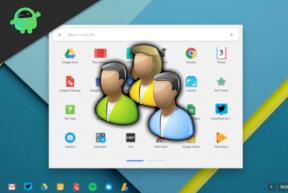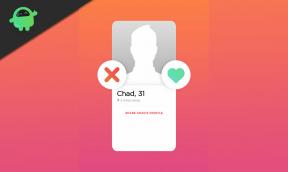Kaip sukurti atsarginę duomenų kopiją „Android“ įrenginyje
„Android“ Patarimai Ir Gudrybės / / August 05, 2021
Išmanusis telefonas yra labiausiai naudojama technologija mūsų kasdieniame gyvenime. Tai tapo tuo mūsų gyvenimo palydovu, be kurio mes galime sunkiai praleisti dieną. Be to, plačiai naudojant išmaniuosius telefonus, jis taip pat tapo mūsų asmens duomenų ir informacijos epicentru. Mūsų išmaniuosiuose telefonuose saugomi vaizdai, vaizdo įrašai, pokalbiai, programos, mokėjimo informacija ir kt. kurie yra labai svarbūs mūsų kasdieniam gyvenimui. Dabar, jei savo išmaniuosiuose telefonuose saugome tiek daug svarbių duomenų, visada turėtume sukurti duomenų atsarginę kopiją padėtų mums atgauti duomenis tuo atveju, jei mūsų išmanieji telefonai būtų pamesti, pavogti arba programinės aparatinės įrangos klaida ištrintų duomenis išjungtas.
Ir jei jūs taip pat nerimaujate dėl savo duomenų ir norite sukurti „Android“ įrenginio atsarginę kopiją, esate tinkamoje vietoje, kaip šioje vietoje pateiksime jums išsamų vadovą ir 4 metodus, kuriais naudodamiesi galėsite kurti visų „Android“ duomenų atsargines kopijas prietaisą. Šis vadovas nėra skirtas konkrečiam išmaniajam telefonui, tačiau jį galima naudoti bet kuriame išmaniajame telefone ar planšetiniame kompiuteryje ar bet kuriame įrenginyje, kuriame operacinė sistema yra „Android“. Taigi, sakant, eikime tiesiai į patį straipsnį:

Turinys
- 1 Kodėl atsarginės kopijos kūrimas yra svarbus?
-
2 Kaip sukurti atsarginę „Android“ įrenginio kopiją
- 2.1 Pirmasis būdas: „Cloud Service“ naudojimas
- 2.2 Antrasis būdas: naudoti trečiųjų šalių programas
- 2.3 Trečia: įsišaknijusiame įrenginyje
- 2.4 Ketvirta: naudojimasis kompiuteriu
Kodėl atsarginės kopijos kūrimas yra svarbus?
Jūsų galvoje neturėtų kilti jokių klausimų, kodėl svarbu kurti atsargines duomenų kopijas. Tai gana paprasta, nes kasdieniniame gyvenime dažniausiai naudojame išmaniuosius telefonus ir jame saugomi visi duomenys, vaizdai, vaizdo įrašai, mokėjimo informacija, tekstas, pranešimai ir kt. viskas vienoje vietoje. Be to, jei nesate atsargūs, galite prarasti visus savo asmens duomenis. Be to, atsarginės duomenų kopijos kūrimas yra svarbesnis tais atvejais, kai „Android“ įrenginys yra pamestas ar pavogtas. Tiesą sakant, labai svarbu, kad reguliariai padarytumėte telefono atsarginę kopiją pagal toliau pateiktą scenarijų:
- Vagystė
- Programinės įrangos gedimas
- Kenkėjiškų programų ataka
- Atsitiktinis duomenų praradimas
- Perjungimas į naują telefoną
Kaip sukurti atsarginę „Android“ įrenginio kopiją
Toliau pateikiami keturi metodai, kuriuos galite naudoti norėdami sukurti atsarginę telefono kopiją.
Pirmasis būdas: „Cloud Service“ naudojimas
Galite naudotis bet kuriomis debesų paslaugomis, tačiau patogiausia ir tikriausiai lengviausiai prieinama debesies saugykla, kurią galite naudoti „Android“ įrenginyje, yra „Google“ diskas. Toliau pateikiami debesų paslaugų atsarginės kopijos kūrimo veiksmai:
- Eikite į „Nustatymai“.
- Kai būsite meniu Nustatymai, bakstelėkite Paskyros.
- Dabar bakstelėkite „Google“ skiltyje „Paskyros“ ir pasirinkite „Google“ el. Pašto adresą, į kurį norite sukurti atsarginę kopiją.
- Tada pasirinkite failus, kuriuos norite sukurti atsarginę kopiją.
- Bakstelėkite Daugiau ir paspauskite Sinchronizuoti dabar.
- Viskas!
Antrasis būdas: naudoti trečiųjų šalių programas
Dabar yra keletas trečiųjų šalių programų, leidžiančių lengvai ir greičiau sukurti atsarginę telefono kopiją. Kai kurios programos, kurias galite naudoti atsarginėms duomenų kopijoms kurti, yra šios:
- „My Backup Pro“: naudodamiesi šia programa, naudodamiesi OTG, galite atsarginę visų savo įrenginio duomenų kopiją SD kortelėje ir USB diske. Taip pat galite atlikti atsarginę debesies kopiją. Ši programa taip pat leidžia suplanuoti automatines atsargines kopijas. Be to, naudodamiesi šia programa galite kurti atsargines failų kopijas, pvz., Programas, nuotraukas, muziką, vaizdo įrašus, kontaktus, skambučių žurnalą, naršyklės žymes, SMS (teksto pranešimai), MMS (pranešimų priedai), kalendorius, sistemos nustatymai, žodynas, muzikos grojaraščiai, APN, pagrindiniai ekranai (kai kurie įrenginiai), aliarmai (kai kurie įrenginiai) ir daugiau. Tačiau yra dar keletas funkcijų, kurias galite gauti įsišakniję telefoną.
[googleplay url = “ https://play.google.com/store/apps/details? id = com.rerware.android. „MyBackupPro“] - „Super Backup & Restore“: naudodami šią programą galite kurti atsargines programų, kontaktų, teksto pranešimų, skambučių istorijos, žymių, kalendorių atsargines kopijas į savo SD kortelę, „Gmail“ ar „Google“ diską. Be to, naudodamiesi šia programa, vienu palietimu galite lengvai bendrinti bet kurią programą su draugais, suplanuoti automatinius naujinimus, atsargines SMS žinutes, kontaktus ir kitus failus.
[googleplay url = “ https://play.google.com/store/apps/details? id = com.idea.backup.smscontacts “] - Programos atsarginių kopijų kūrimas ir atkūrimas: ši programa yra bene populiariausia ir lengviausia atsarginių kopijų kūrimo programa, prieinama „Play“ parduotuvėje. Aš asmeniškai naudoju šią programą ilgą laiką ir ji suteikia jums visas funkcijas, leidžiančias kurti visų „Android“ įrenginio duomenų atsargines kopijas. Tiesą sakant, ši programa taip pat gali veikti kaip „APK Extractor“, „Installer“, „Assistant“, „Sharer“, „Editor“ ir kt.
[googleplay url = “ https://play.google.com/store/apps/details? id = mobi.usage.appbackup “]
Norėdami sužinoti daugiau apie kitas programas, leidžiančias atlikti visišką telefono atsarginę kopiją be pagrindinės prieigos, galite perskaityti ankstesnį mūsų įrašą 10 populiariausių programų, skirtų „Android“ telefono atsarginėms kopijoms kurti be šaknų.
Trečia: įsišaknijusiame įrenginyje
- Įsitikinkite, kad telefone įgalinote USB derinimą, esantį „Developer Option“.
- Eiti į Nustatymai >> Apie telefoną >> 7 kartus palieskite „Build Number“ kol pamatysi tosto pranešimą „Dabar esate kūrėjas“.
- Pagal kūrėjo parinktis turite įgalinti USB derinimas. Norėdami tai padaryti dar kartą, eikite į Nustatymai >> Kūrėjo parinktys >>įgalinti USB derinimas perjungti.
- Dabar USB kabeliu prijunkite telefoną prie kompiuterio.
- Sutikite dėl USB derinimo raginimo telefone.

- Dabar atsisiųskite ir ištraukite ADB ir „Fastboot“ įrankiai kompiuteryje.
- Tame pačiame aplanke atidarykite komandų eilutę ir įveskite:
adb atsarginė kopija - visi
- Pirmiau nurodyta komanda atliks jūsų programos duomenų ir sistemos duomenų atsarginę kopiją.
- Taip pat galite įvesti žemiau esančią komandą, kad padarytumėte atsarginę duomenų kopiją SD kortelėje.
adb atsarginė kopija
- Kai komandos bus įvykdytos, būsite paraginti pateikti šifravimo slaptažodį. Tada bakstelėkite Kurti atsarginę mano duomenų kopiją, kad sukurtumėte visą atsarginę kopiją.
Ketvirta: naudojimasis kompiuteriu
- Tiesiog prijunkite „Android“ įrenginį prie kompiuterio.
- Tada patikrinkite pranešimų juostą telefone ir pasirinkite Perkelti failus.
- Bum! pradėkite kopijuoti failus, kuriuos norite išsaugoti savo kompiuteryje, ir įklijuokite juos į norimą vietą.
Taigi, jūs turite tai iš mano pusės šiame įraše. Tikiuosi, kad jums patiko šis įrašas ir galėjote sukurti atsarginę „Android“ įrenginio duomenų kopiją. Praneškite mums žemiau esančiuose komentaruose, jei stebėdami minėtus įrašus susidūrėte su kokiais nors klausimais. Iki kito įrašo... Į sveikatą!
„Six Sigma“ ir „Google“ sertifikuotas skaitmeninis rinkodaros specialistas, dirbęs „Top MNC“ analitiku. Technologijų ir automobilių entuziastas, mėgstantis rašyti, groti gitara, keliauti, važiuoti dviračiu ir atsipalaiduoti. Verslininkas ir tinklaraštininkas.